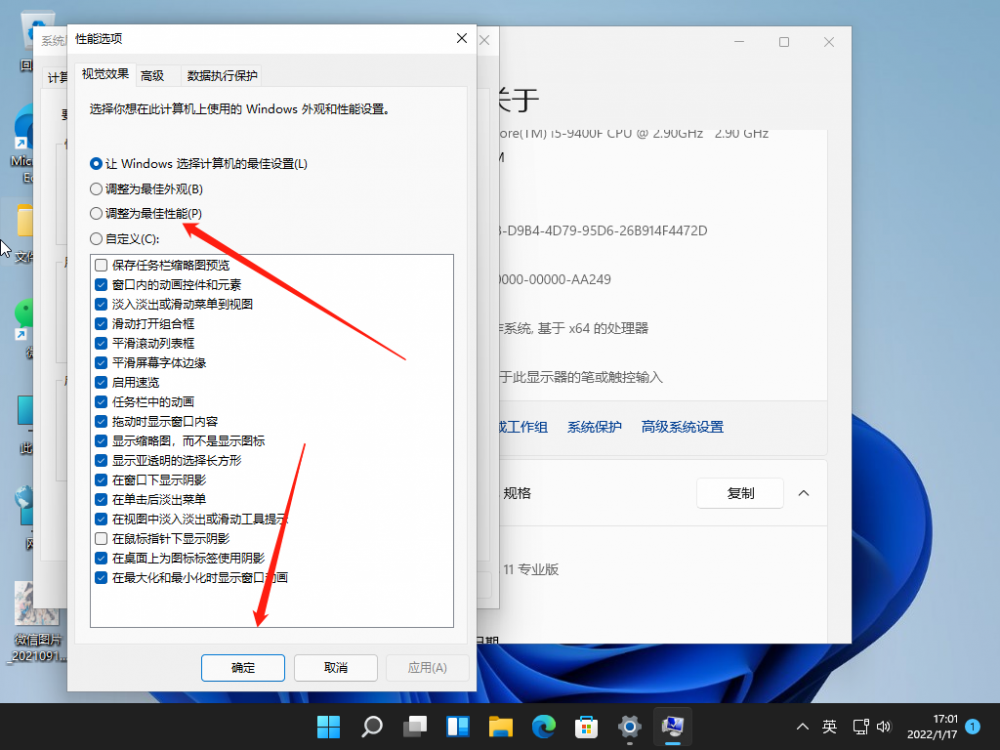win11系统卡死在桌面没反应的解决方法,现在Win11系统很火热,很多用户也想去升级体验,但是很多用户在使用Win11系统的时候,经常会遇到电脑无缘无故就卡死了,而且特别的频繁,这可能是由于最新加入到任务栏的兴趣组件导致的,我们只需要关闭该功能就可以解决了。这个问题该如何解决呢?下面小编来跟大家说说win11系统卡死在桌面没反应的解决方法,大家一起来看看吧。
工具/原料:
系统版本:windows10系统
品牌型号:苹果笔记本
win11系统卡死在桌面没反应的解决方法
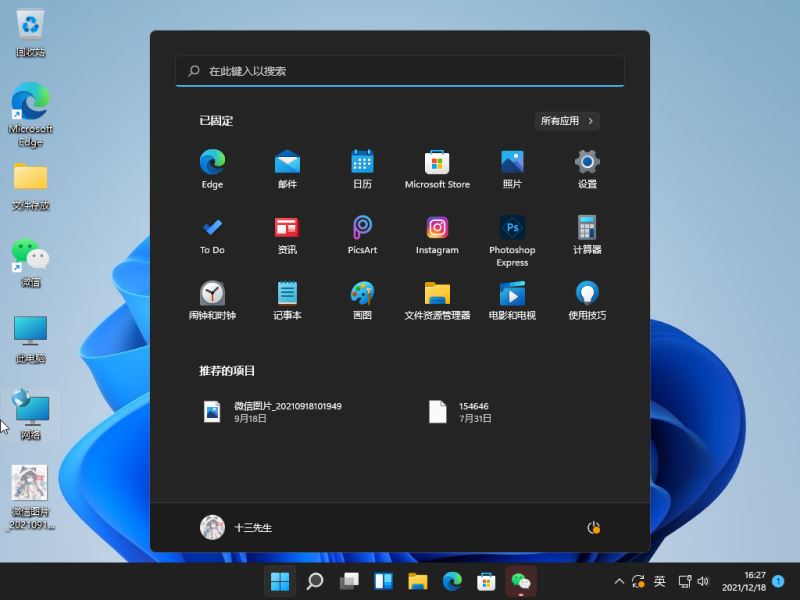
win11系统卡死在桌面没反应的解决方法一:
1、首先我们可以使用杀毒软件扫描一下电脑,查看是否是中了病毒。
2、接着可以查看我们的电脑配置是否能够满足win11的最低配置。
3、win11需要至少1Ghz的64位处理器、4GB内存、64GB硬盘空间、还需要支持directx12的显卡等。
4、确认不是配置过低、或者中了病毒,那有可能是我们的硬件设备出了问题。
5、首先可以下载安装win10系统进行安装测试,或者回退win10系统。

6、如果使用win10系统依旧有问题,那么可以确定是硬件有问题,需要送店进行维修。
7、要是使用win10系统就没有死机问题了,那可能是win11系统不兼容,可以等后续版本win11再尝试。
win11系统卡死在桌面没反应的解决方法二:
1、首先点击下方搜索,搜索“高级”,进入“高级系统设置”

2、然后在性能选项中点击“设置”

3、接着勾选其中的“最佳性能”,并点击下方“确定”保存设置。